Dokumentu saglabāšana tiešsaistē nodrošina piekļuvi tiem jebkurā vietā vairākās ierīcēs. Tiešsaistes dokumentus ir arī vieglāk koplietot, jo varat izveidot saiti uz tiem, nevis sūtīt e-pasta pielikumus. Turklāt tīmekļa pārlūkprogrammā varat lasīt un rediģēt Word, Excel, PowerPoint un OneNote dokumentus, ja tie ir saglabāti tiešsaistes atrašanās vietā, piemēram, OneDrive.com, vai, ja izmantojat Microsoft 365 un SharePoint, jūsu grupas vietnē vai OneDrive darbam.
Personisku dokumentu augšupielāde OneDrive
-
Pierakstieties ar savu Microsoft kontu vietnē OneDrive.com.Ja jums vēl nav konta, reģistrējiet to (varat izmantot savu e-pasta adresi vai reģistrēties jaunas adreses izmantošanai, kas būs daļa no jūsu jaunā Microsoft konta).
-
Lapas OneDrive noklikšķiniet uz Augšupielādēt lapas augšdaļā un augšupielādējiet savus failus.

Darba dokumentu augšupielāde grupas vietnē vai pakalpojumā OneDrive darba vai mācību konts
Ja jūsu organizācijai irMicrosoft 365 plāns, pierakstieties ar savu organizācijas kontu, lai Microsoft 365. Vai dodieties tieši uz savu SharePoint vietni.
Izlemiet, vai šis dokuments ir jūsu personīgo dokumentu glabāšanas vietā (OneDrive darba vai mācību konts ) vai grupas vai projekta glabāšanas vietā grupas vietnē. Lai uzzinātu, kad izmantot katru no opcijām, skatiet rakstu Vai mani faili ir jāsaglabā pakalpojumā OneDrive vai SharePoint?
-
Lai augšupielādētu OneDrive darba vai mācību konts dokumentus pakalpojumā , lapas augšdaļā noklikšķiniet uzOneDrive .Lai augšupielādētu dokumentu grupas vietnē, noklikšķiniet uz Vietnes un pēc tam uz Grupas vietne.

-
Apgabalā Dokumenti noklikšķiniet uz Jauns dokuments un pēc tam —uz Augšupielādēt esošu failu.
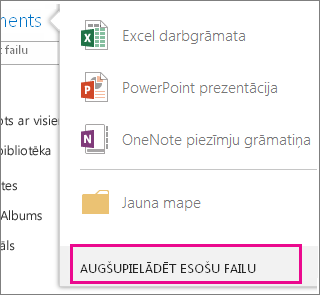
Padomi.:
-
Varat arī vilkt vai nomest failus vai saglabāt tieši grupas vietnē vai pakalpojumā OneDrive for Business no sistēmas Office.
-
Kad kādu laiku esat OneDrive darba vai mācību konts savu grupas vietni vai kontaktpersonu, iespējams, vēlēsities strukturēt datus. Piemēram, varat izveidot mapes un noteikt, kuras personas var piekļūt dokumentiem. Grupas vietnē varat izveidot apakšvietnes noteiktām grupām vai projektiem. Uzziniet vairāk par komandas vietnes organizēšanu.
-
Mapes OneDrive izmantošana ierīcē
Ja esat lejupielādējis OneDrive lietojumprogrammu, jūsu ierīcē būs redzama OneDrive mape. Izmantojiet šo mapi kā jebkuru failu glabāšanas mapi. Šeit saglabātie dokumenti tiek sinhronizēti ar OneDrive.com.
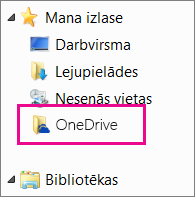
Piezīme.: Ja izmantojat Microsoft 365 vai SharePoint, iespējams, OneDrive darba vai mācību konts mape. Šeit saglabātie faili tiek sinhronizēti ar jūsu OneDrive vai grupas vietnes bibliotēku koplietošanas vidē Microsoft 365 SharePoint. Papildinformāciju skatiet rakstā Failu sinhronizācija ar OneDrive sistēmā Windows.
Saglabāšanas tieši no sistēmas Office
Ja jums ir kāda no jaunākajām Office versijām, savus dokumentus no Office programmas varat tieši saglabāt tiešsaistes atrašanās vietās. Tādējādi vairs nav nepieciešams tos saglabāt datorā un pēc tam augšupielādēt.
Jaunākajā Office versijā
Citās Microsoft 365 dodieties uz Fails > Saglabātkā > Pievienot atrašanās vietu un pēc tam izvēlieties grupas vietni, OneDrive darba vai mācību konts vai OneDrive atrašanās vietu un pierakstieties. Kad esat izvēlējies atrašanās vietu, tā vienmēr tiek norādīta pieejamās vietās, lai saglabātu dokumentu.
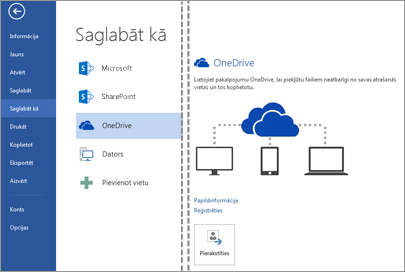
Sistēmā Office 2010
Programmā Office 2010 (Word, Excel un PowerPoint) dodieties uz Fails > Saglabāt & nosūtīt un pēc tam noklikšķiniet uz Saglabāt tīmeklī (OneDrive ) vai Saglabāt SharePoint vietnē un izvēlieties atrašanās vietu.
Programmā OneNote 2010 atveriet Failu koplietošana >pēc tam noklikšķiniet uz Tīmeklis un pierakstieties pakalpojumā OneDrive vai noklikšķiniet uz Tīkls un izvēlieties SharePoint atrašanās vietu.
Detalizētu informāciju skatiet rakstā Dokumenta saglabāšana pakalpojumā OneDrive no Sistēmas Office vai Dokumenta saglabāšana SharePoint vietnē, izmantojot Office 2010.










